|
|
İşlemdeki seçili satırı sil |
||
|
|
İşleme boş bir detay satırı ekle |
||
|
|
Faturadaki satırı kopyala * |
||
|
|
Kopyalanan satırı faturada istenen satıra yapıştır * |
||
|
|
Yeni bir işlem veya liste öğesi oluştur |
||
|
|
Geçerli işlemi veya liste öğesini sil |
||
|
|
Öğe listesindeki veya kayıttaki bir öğeyi düzenle |
||
|
|
Check in the write checks/cheques windows or in the check register: Use Ctrl + O to copy the check.You can then use Ctrl + V (paste) to create a copy of that check if you are in the check register. |
||
|
|
Listeyi yenile. Sadece açık listeniz olduğunda ve çok kullanıcılı moddaysanız bunu görürsünüz |
||
|
|
İşlem geçmişi (bir işlemin içindeyken kullanılır) |
||
|
* Bu özellik sadece QuickBooks 2018 ve sonraki sürümlerde mevcuttur.
|
|||
Reklam
|
|
Çek yaz |
||
|
|
Bir Hızlı Rapor çalıştırmak için hesabı, satıcıyı veya müşteriyi vurgulayın ve raporu çekmek için Ctrl + Q tuşlarına basın |
||
|
|
İşlem Günlüğü (Bir işlemin içinde kullanılır) |
||
|
|
Müşteri merkezi |
||
|
|
Hesap planı |
||
|
|
Fatura oluştur |
||
|
|
İmleç, bir fatura ayrıntı satırındaki öğeyi seçmek gibi bir açılır listeye sahip bir alanda ise, bu açılır menü ile ilişkili liste açılır |
||
|
|
Ctrl + L'yi kullanarak açtığınız listedeki öğeyi kullanın |
||
|
|
Kayıt kullan |
||
|
|
Eğer bir hesap için kayıt yaptıysanız, Ctrl + G kısayoluna bastığınızda, seçtiğiniz hatla ilişkili "aktarma" hesabı kaydına gidersiniz |
||
|
|
Bul |
||
|
|
QuickBooks yardımı |
||
|
|
Ürün bilgi ekranı |
||
|
veya
|
|||
|
|
Arama. Ürün Bilgisi penceresi açık ise (F2), F3 tuşuna basmak teknik yardım penceresini açar. Bu pencere, QuickBooks işlemleriyle ilgili çok çeşitli sistemler ve teşhis bilgileri sağlar |
||
|
veya
|
|||
|
|
QuickBooks Teknik Destek Yardımcısı |
||
|
|
Etkin pencereyi kapat |
||
|
veya
|
|||
|
|
Bir sonraki açık pencereye geç ve pencereyi etkinleştir. Not: Muhasebeci Merkezi gibi bazı pencereler buna izin vermez |
|
|
Sayıyı artır |
||
|
|
Sayıyı azalt |
||
|
|
İşlemi kaydet |
||
|
|
İşlemi kaydet ve bir sonraki işleme git |
||
|
|
Önceki işleme git |
||
|
|
Sonraki alana git |
||
|
|
Önceki alana git |
||
|
|
Formda önceki satıra git |
||
|
|
Formda sonraki satıra git |
||
|
|
Form alanı veya raporda önceki sayfaya git |
||
|
|
Form alanı veya raporda sonraki sayfaya git |
||
|
|
Liste veya kayıttaki ilk öğeye git |
||
|
|
Liste veya kayıttaki son öğeye git |
||
|
|
Kayıt |
|
Aşağıdaki kısayollar kayıt sırasında veya herhangi bir işlem listesinde kullanılabilir:
|
|||
|
|
Sonraki güne ilerle |
||
|
|
Önceki gün |
||
|
|
Bugün |
||
|
|
Haftanın ilk günü |
||
|
|
Haftanın son günü |
||
|
|
Ayın ilk günü |
||
Reklam |
|||
|
|
Ayın son günü |
||
|
|
Yılın ilk günü |
||
|
|
(sol ayraç) Önceki haftada aynı gün |
||
|
|
(sağ ayraç) Gelecek hafta aynı gün |
||
|
|
(noktalı virgül) Geçen ay aynı tarih |
||
|
|
(kesme işareti) Gelecek ay aynı tarih |
||
|
|
Tarih seçimi için takvimi aç (küçük tarih takvimini açar, "Takvim" işlevini değil) |
||
|
|
Yazdır |
||
|
|
QuickBooks'u kayıt ettirmeye çalışıyorsanız ve size bir "doğrulama kodu" verildiyse, kodu kolayca girebilirsiniz. QuickBooks'u açın, Yardım'ı ve ardından QuickBooks Hakkında'yı seçin.Ürün giriş ekranı görüntülendiğinde Ctrl + R + P tuşlarına basın. Bu işlem, doğrulama kodunuzu girmenizi sağlayan pencereyi açacaktır |
||
|
|
QuickBooks Servis Tuşları (Bordro) |
||
|
|
YTD Tutarlarını ayarlayın. QuickBooks menüsünden Yardım'ı seçin, ardından açılış ekranını ve diğer bilgileri açan QuickBooks Hakkında'y seçin. Bu noktada, Ctrl + Alt + Y tuşlarına basın. Bordro için yıllık tutarları girmenizi sağlayan bir pencere açılacaktır |
||
|
|
QuickBooks Online'a aktar. F2 ve sonra Ctrl + B + S'ye basın. Tamam'ı seçin veya Ürün Bilgisi ekranını kapatın |
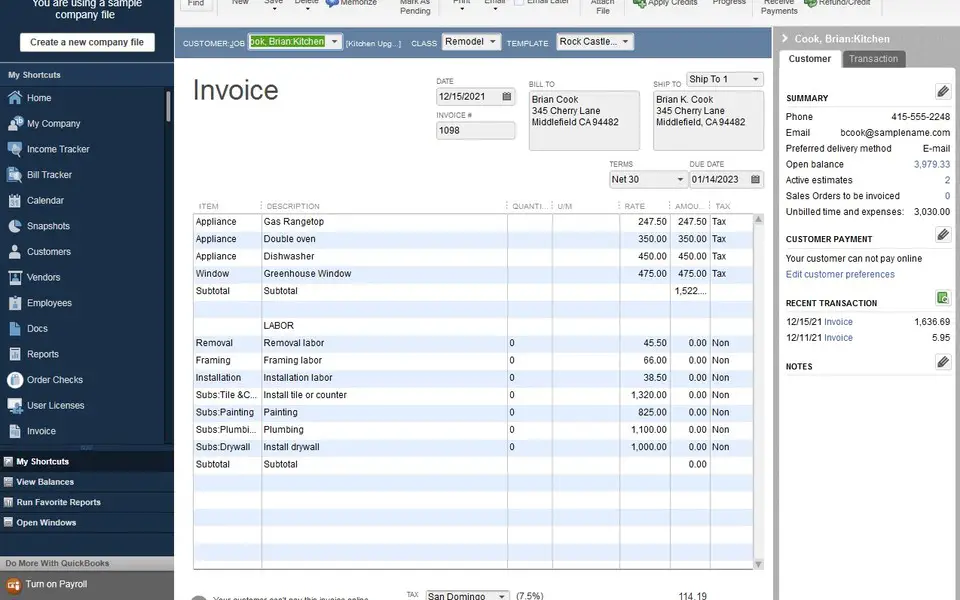
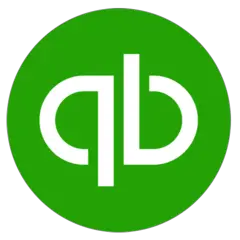
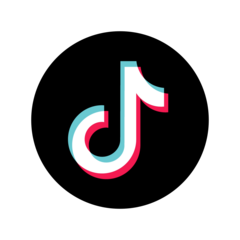

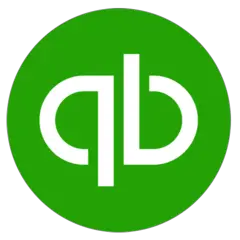

En sevdiğiniz QuickBooks Desktop kısayol tuşları hangisi? Bu program hakkında bildiğiniz faydalı bir ipucu var mı? Aşağıda diğer ziyaretçilerle paylaşabilirsiniz.
1082047 2
486442 62
404792 1
345871 54
293724 4
268579 4
2 saat önce
16 saat önce
22 saat önce
2 gün önce
2 gün önce Güncellendi!
2 gün önce Güncellendi!
En son yazılar
Ne zaman GPT, ne zaman MBR?
Tuşları birden fazla basan klavye nasıl onarılır?
Windows 11 Copilot'u kullandığım 4 yer
KeePass: Parolalarınızı SFTP'de depolama
Kısayolları her dile çevirin!